大部分的ASUS台式机/一体机都支持
定时开机功能?
这么智能呀,要怎么实现呢?
只需在BIOS和系统里 , 分别设置下就可以啦!
两步即可实现哦~
BIOS设置
【win10每天自动开机的设置方法 电脑设置定时开机详细教程】01
开机按【F2】或者【DEL】键进入BIOS , 依次进入【Advanced】【APM】,将【ERP】设置为【Disabled】 , 将【Power on By RTC】设置为【Enabled】 。
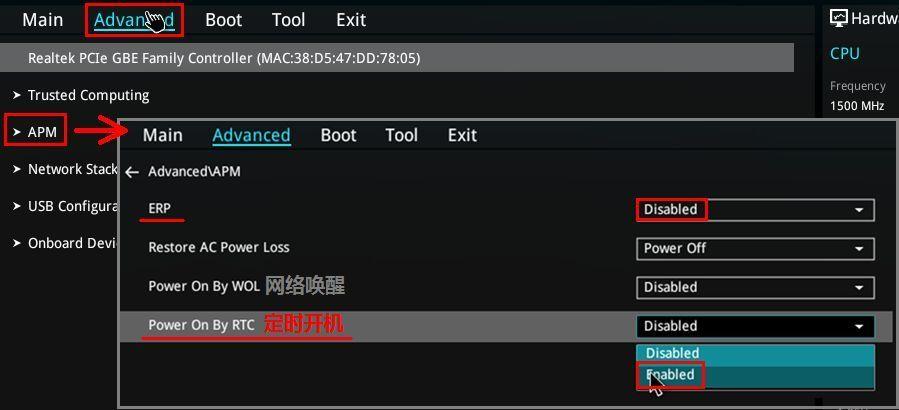
文章插图
【RTC Alarm Date (Days)】【Hour】【Minute】【Second】分别代表了每月的定时开机的日期和时间 。
例如,若分别设置为【1】【2】【3】【4】,则此机将在每月1号02:03:04自动开机 。
若将【RTC Alarm Date (Days)】设置为【0】,则表示每天自动开机 。
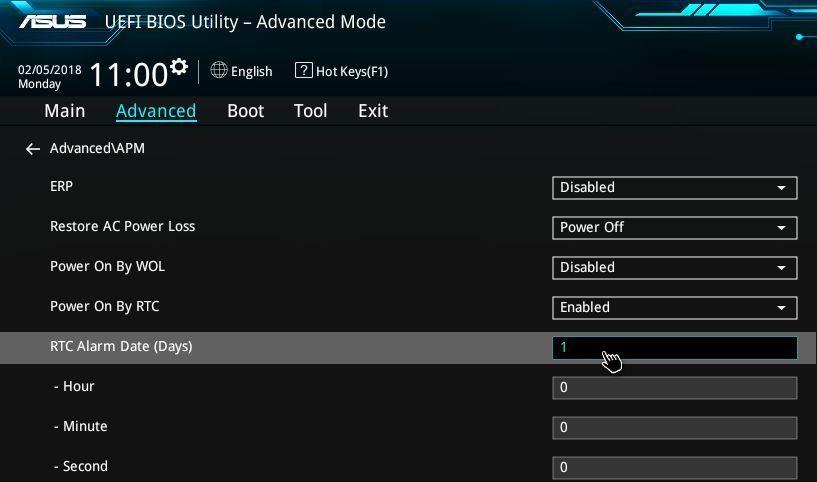
文章插图
系统设置
02
BIOS设置完毕并保存重启后,需要再到系统里取消快速启动 。
通过搜索栏或【Win+S】快捷键搜索【选择电源计划】 。
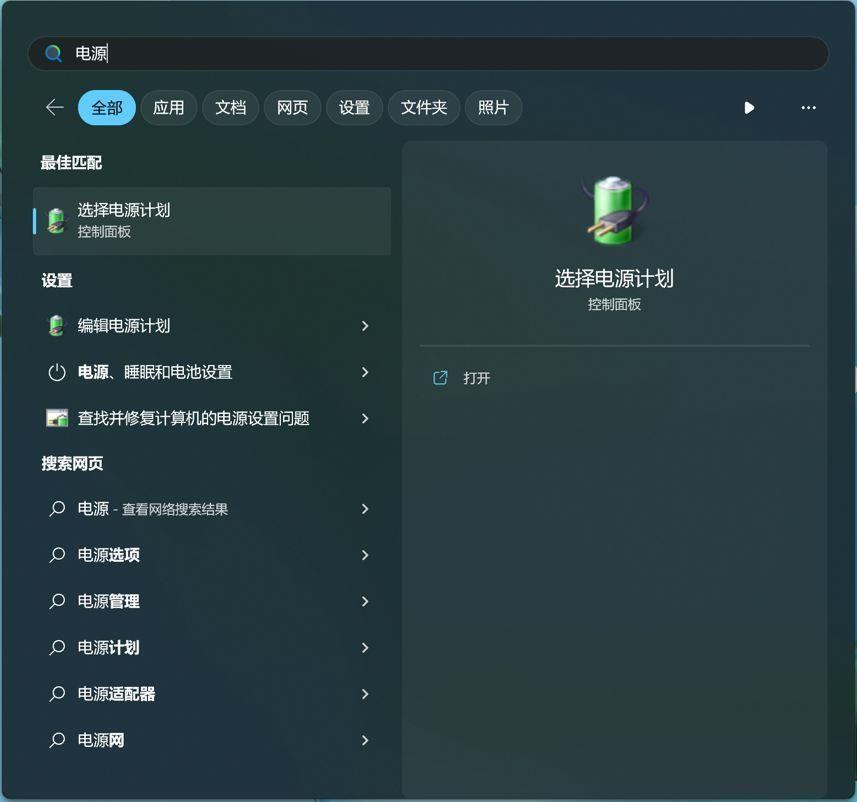
文章插图
依次点击【选择电源按钮的功能】【更改当前不可用的设置】,取消勾选【启用快速启动】并【保存修改】就可以啦 。
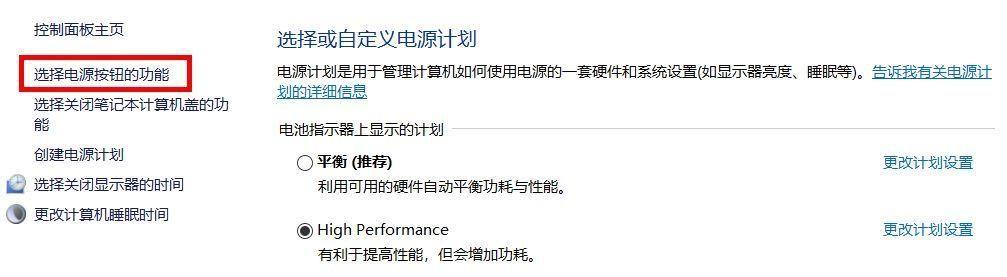
文章插图

文章插图

文章插图
- 怎么删除电脑输入法 win10输入法在哪里设置
- 文档目录如何自动生成 图片转为文档的免费软件
- win10找不到高清晰音频管理器 没有音频设备的恢复
- 抖音推荐怎么重新设置精选 关闭抖音自动推荐喜好操作
- 表格如何自动四舍五入 excel四舍五入怎么设置
- win10c盘满了怎么办(如何有效清理电脑内存
- 如何消除手机自动出现的广告 华为手机怎么关闭广告推送弹窗
- win10截图保存在哪里了 win10截图文件夹路径
- wps自动备份的文件在哪里找到 wps备份中心的路径查找
- 每天晚上喝粥能减肥吗?
